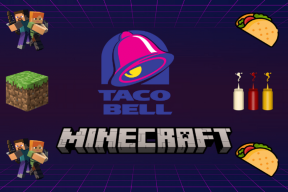Hur man ändrar vän-emojis på Snapchat
Miscellanea / / September 14, 2023
Om du är en ivrig Snapchat-användare kanske du har märkt att appen tilldelar emojis till dina vänner baserat på hur du interagerar med dem. Dessa små symboler ger färg till dina chattar och visar styrkan i dina Snapchat-anslutningar. Men vad händer om du vill ändra dessa emojis? Det är där den här artikeln kommer in. I den här guiden går vi igenom de enkla stegen för att ändra vän-emojis på Snapchat.
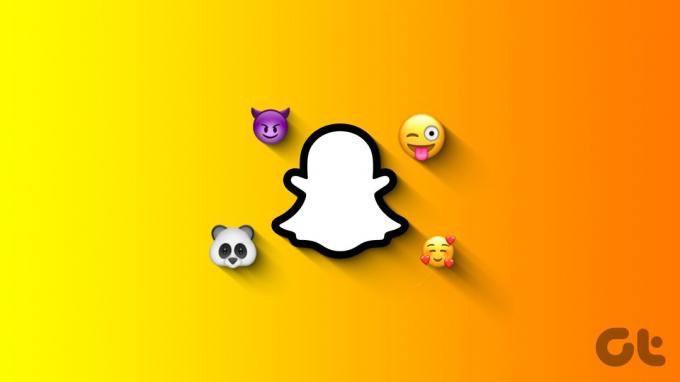
Men innan vi dyker in i processen, låt oss förstå vad vän-emojis på Snapchat handlar om. Dessa små symboler representerar olika nivåer av interaktion mellan dig och din vän. Till exempel betyder det gula hjärtat emoji att du och din vän har varit varandras bästa vänner två veckor i rad.
Andra emojis inkluderar det röda hjärtat, vilket betyder att du och din vän har varit varandras bästa vän i två månader. Dessutom betyder det grimaserande ansiktet att du och din vän delar en gemensam bästa vän. Nu när du vet vad vän-emojis är, låt oss förstå några saker.
Saker att veta innan du ändrar Snapchat-emojis
Att anpassa Friend Emojis på Snapchat kan vara ett roligt sätt att anpassa din upplevelse, men det finns några viktiga saker att tänka på:
1. Se till att du och din vän är bekväma med dina valda anpassade emojis. Dessa emojis är synliga för båda parter, så det är viktigt att de förmedlar den avsedda innebörden och inte orsakar förvirring.

Dessutom är det en bra idé att skapa konsekventa betydelser för dina emojis. Till exempel kan du definiera en specifik emoji för att indikera när ni är tillsammans personligen eller har en filmkväll. Att vara konsekvent hjälper till att förhindra missförstånd.
2. Det är viktigt att notera att det inte finns något alternativ att ändra bästa vän-emoji på Snapchat-webben. Så du måste lita på en Android- eller iOS-enhet. Om du inte är medveten om Snapchat-webben, kolla in vår detaljerade artikel om hur du ställer in och använder Snapchat på webben.
Det här är några saker du måste veta och tänka på innan du börjar med stegen. Låt oss nu börja med processen.
Hur man anpassar vänemojis på Snapchat med hjälp av chatt
Denna metod är enkel och får jobbet gjort i färre steg. Lyckligtvis är stegen desamma för Android såväl som iOS. Däremot använder vi Android för demonstration. Om du använder iOS, följ med.
Steg 1: Starta Snapchat-appen och navigera till chattsektionen från det nedre navigeringsfältet.
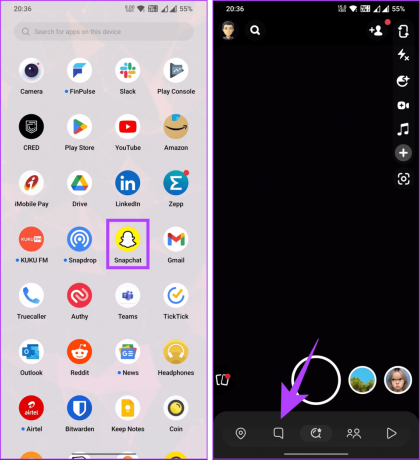
Steg 2: Tryck på ikonen med tre punkter på chattskärmen och välj "Anpassa bästa vän-emojis".
Du får en lista med vän-emojis för varje kategori av vänner, som du kan anpassa. För demonstrationen kommer vi att ändra Bestie-kategorins emoji.
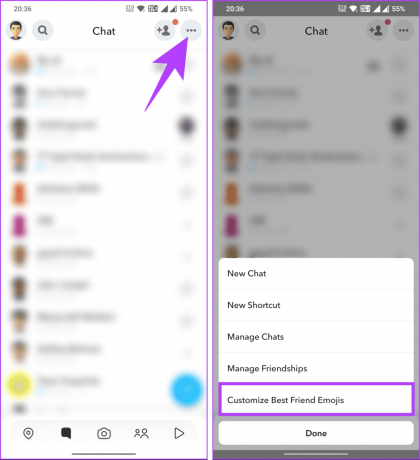
Steg 3: Tryck på valfri kategori av vänner som du vill ändra. På nästa skärm väljer du ersättnings-emojien från alternativen.
Steg 4: När du har valt, tryck på bakåtpilen uppe till vänster för att bekräfta ändringarna.
Notera: Du kan alltid återgå till standardemojis för bästa vän på Snapchat genom att scrolla till botten och trycka på "Återställ till standard."

Det handlar om det. Du har ändrat din bästa väns emoji på Snapchat. Fortsätt läsa om du vill ha en annan metod för att ändra eller anpassa vänskaps-emojis på Snapchat.
Läs också: Hur man gör en offentlig profil på Snapchat
Hur man anpassar vänemojis via inställningar i Snapchat
Detta är ett annat sätt att ändra Snapchat-vän-emojis och kräver inte många steg. Det finns dock små skillnader mellan stegen på Android och iOS. Låt oss börja med stegen för Android.
På Android
Steg 1: Öppna Snapchat-appen och tryck på din Bitmoji i det övre vänstra hörnet för att se din profil.

Steg 2: Gå till ikonen Inställningar (kugghjul) i det övre högra hörnet på din profilskärm.
Steg 3: På skärmen Inställningar, under Sekretesskontroll, tryck på Anpassa emojis.
Du får en lista med vän-emojis för varje kategori av vänner, som du kan anpassa. För demonstrationen kommer vi att ändra Bestie-kategorins emoji.
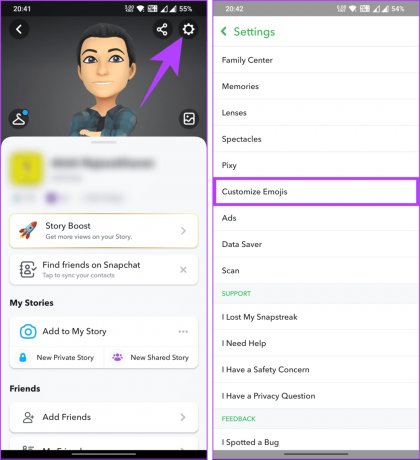
Steg 4: Tryck på valfri kategori av vänner som du vill ändra. På nästa skärm väljer du ersättnings-emojien från alternativen.
Steg 5: När du har valt, tryck på bakåtpilen uppe till vänster för att bekräfta ändringarna.
Notera: Om du vill återställa kategorin bästa vän-emojis till dess standard, scrolla ner till kategoriskärmen och tryck på alternativet "Återställ till standard".

Där har du det. Uppdateringen kommer omedelbart och du kommer att se de anpassade vän-emojis på Snapchat. Du kan kolla in följande metod om du har en iOS-enhet.
På iOS
Steg 1: Starta Snapchat och tryck på din Bitmoji-ikon (profilbild) i det övre vänstra hörnet.

Steg 2: På din profilskärm trycker du på ikonen Inställningar (kugghjul) i det övre högra hörnet. På skärmen Inställningar, under Ytterligare tjänster, välj Friend Emojis.
Du kommer att se en lista med vän-emojis. För att anpassa, fortsätt med stegen nedan.

Steg 3: Välj och tryck på valfri vän-emojikategori. Till exempel, vi åker med Besties.
Steg 4: På nästa skärm väljer du ersättnings-emojien. För att bekräfta ändringarna, tryck på bakåtpilen uppe till vänster för att återgå till kategorilistan.
Notera: Du kan alltid återställa kategorin för bästa vän-emojis på Snapchat genom att rulla ner och trycka på "Återställ till standard."

Varsågod. Du har framgångsrikt ändrat din bästa väns emoji på Snapchat med omedelbar verkan. Som sagt, är du i en fas där du har tappat din rad? Här är hur du får tillbaka din Snapchat Streak.
Om du har några frågor, kolla in FAQ-sektionen nedan.
Vanliga frågor om Changing Friend Emojis på Snapchat
Nej, det är helt valfritt. Du kan anpassa emojis för vänner du vill ha.
Nej, dina vänner kommer inte att meddelas när du ändrar deras vän-emoji. Ändå kan de se vilken emoji du ställer in för dem.
Nej, vän-emojis är enbart för personlig anpassning och påverkar inte Snapstreaks eller din bästa vänner lista.
Nu när du vet hur du ändrar vän-emojis på Snapchat kan du snabbt anpassa dem för att spegla dina unika relationer. Så vad väntar du på? Börja anpassa! Du kanske också vill läsa hur man ändrar kön och namn på Snapchat AI.
Senast uppdaterad den 13 september 2023
Ovanstående artikel kan innehålla affiliate-länkar som hjälper till att stödja Guiding Tech. Det påverkar dock inte vår redaktionella integritet. Innehållet förblir opartiskt och autentiskt.